CAD圖形繪制完成后,為了讓其看起來更鮮明,設計師一般會給圖形填充不同的顏色或圖案。那么,你知道CAD填充顏色怎么操作嗎?不知道也沒關系,本文小編給大家整理了浩辰CAD軟件中CAD填充顏色的詳細操作步驟,一起來看看吧!
首先啟動浩辰CAD,打開圖紙文件,調用CAD填充命令快捷鍵H,即可打開【圖案填充和漸變色】對話框。
1. 純色填充
如果想要純色填充,在【圖案填充和漸變色】對話框中切換至【圖案填充】選項卡,點擊圖案后的【…】按鈕,在彈出的【填充圖案選項板】對話框中點擊【其他預定義】,選擇【SOLID】,點擊【確定】。

填充圖案設置完成后,點擊圖案后的下拉框,在下拉菜單中選擇需要的顏色,點擊【選擇顏色】可以挑選更多顏色,小編這里選擇以紅色為例。如下圖所示:
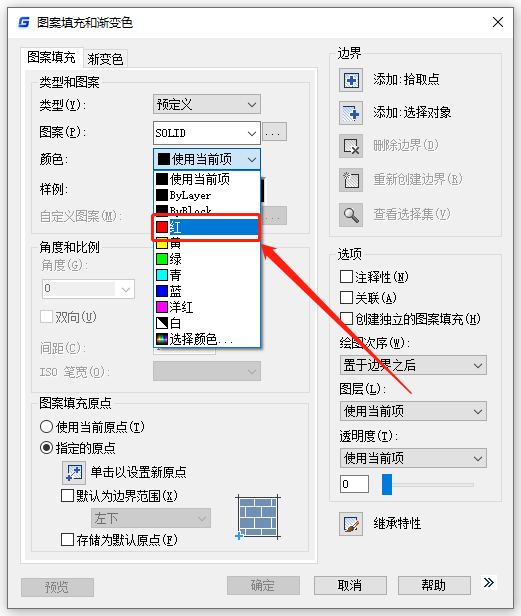
確定填充顏色后點擊【添加:拾取點】或【添加:選擇對象】按鈕,根據提示選擇需要填充的圖形,選定后點擊回車鍵確認,跳轉回【圖案填充和漸變色】對話框后點擊【確定】按鈕即可。如下圖所示:
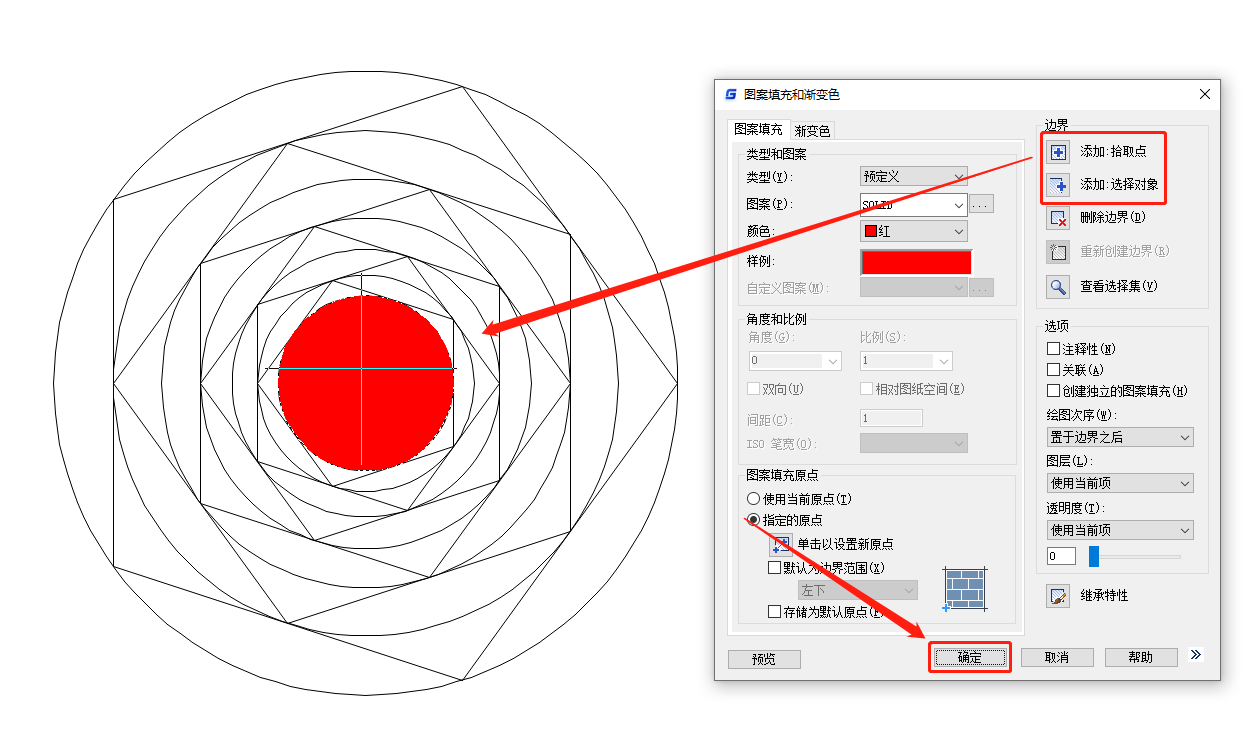
2. 漸變色填充
如果想要純色填充,在【圖案填充和漸變色】對話框中切換至【漸變色】選項卡,在【顏色】組中選擇【單色】或【雙色】,例如:選擇【雙色】,依次設置兩種顏色,設置完成后在下方會顯示當前雙色漸變的幾種漸變效果。如下圖所示:
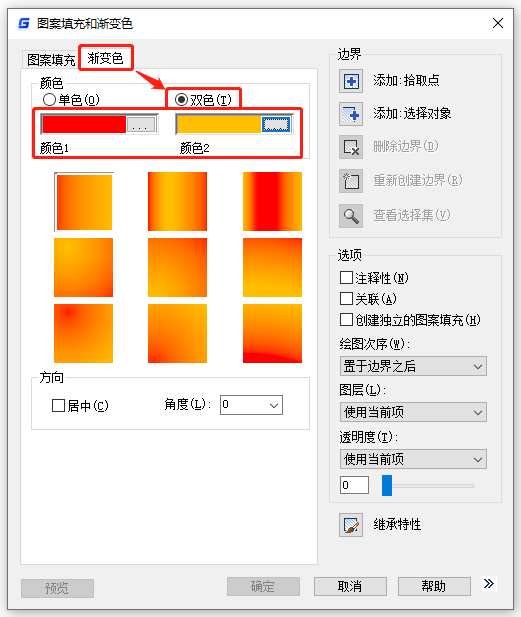
根據自身實際需求選擇漸變效果,點擊【添加:拾取點】或【添加:選擇對象】按鈕,根據提示選擇需要填充的圖形,選定后點擊回車鍵確認,跳轉回【圖案填充和漸變色】對話框后點擊【確定】按鈕即可。如下圖所示:
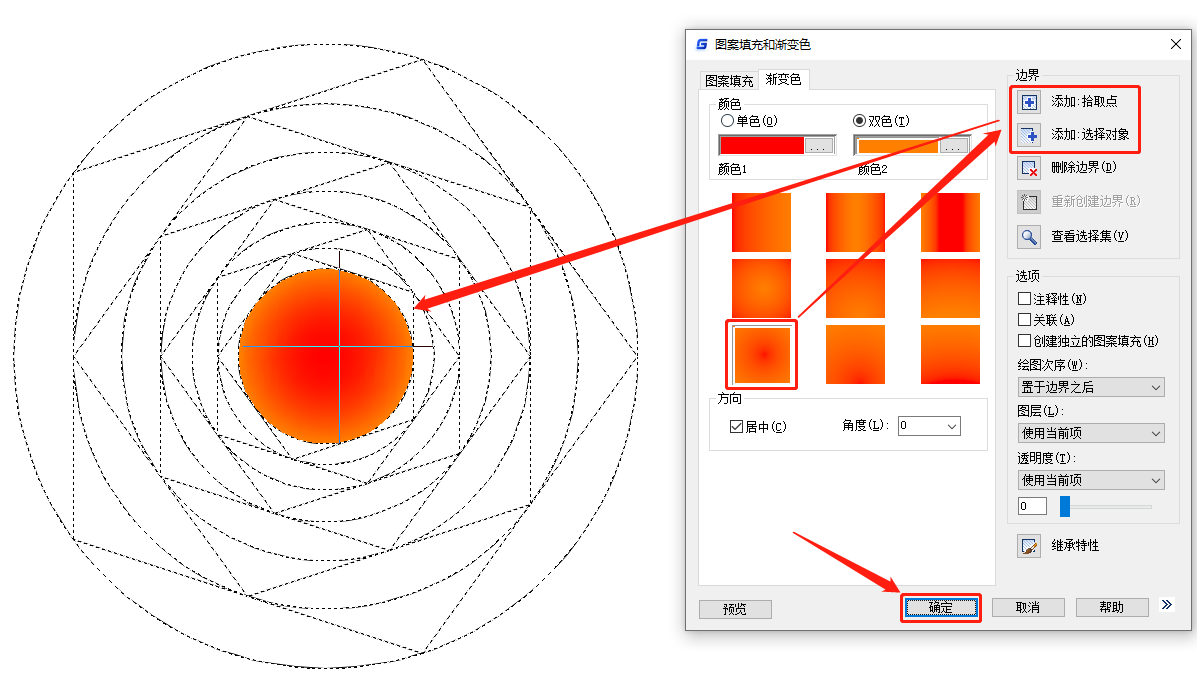
本篇CAD教程小編給大家分享了浩辰CAD軟件中CAD填充顏色步驟,你學會了嗎?
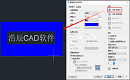
2023-09-25
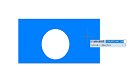
2023-05-29
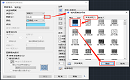
2021-09-30
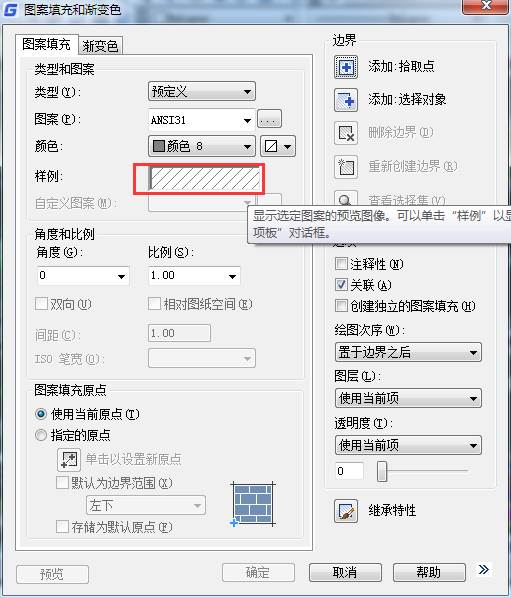
2019-10-22

2019-07-09
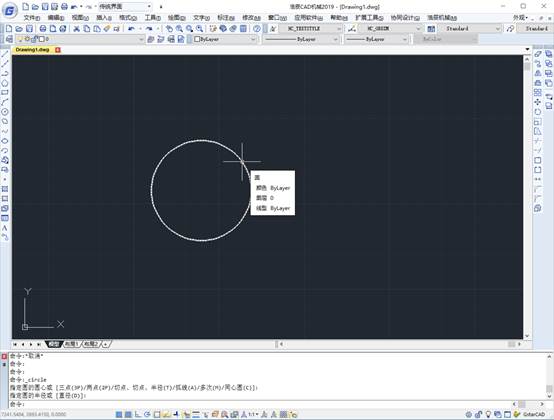
2019-07-05

2023-01-10

2022-05-10

2021-10-28

2019-08-05

2023-11-08

2023-11-07
